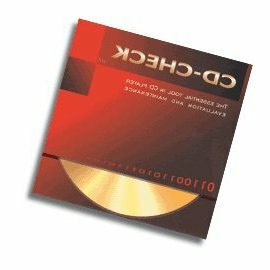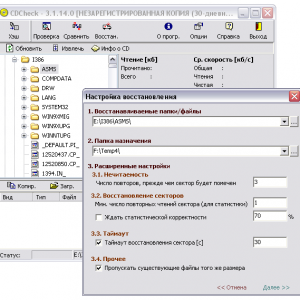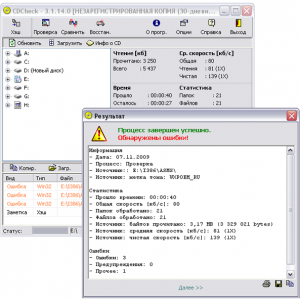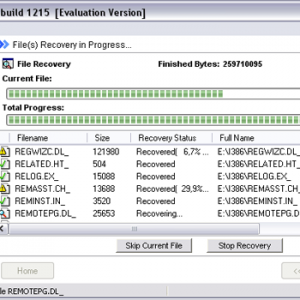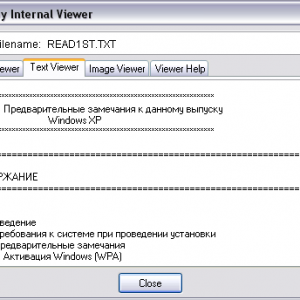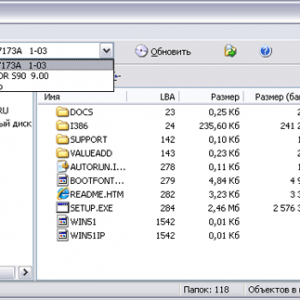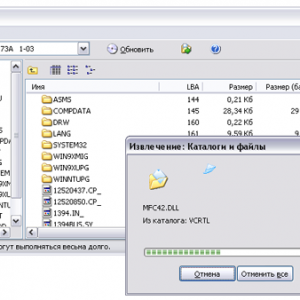Как восстановить данные с диска DVD

Предыдущая статья: Восстановление данных с SSD диска
Следующая статья: Как настроить роутер Huawei WS319
Сегодня DVD стали использоваться несколько реже. Тем не менее, они достаточно части применяются для хранения информации. Например, фильмов или чего-либо подобного. Повредить поверхность носителя данного типа очень просто – именно в этом заключается его самый важный недостаток. Но справиться с этим просто. Необходимо воспользоваться специальными программами.
Существует огромное количество самых разных программ для восстановления данных с диска DVD. Какие-то из них более эффективны, какие-то – менее.
Методы восстановления
На сегодняшний день в любых приложениях, основное назначение которых – реанимация данных, применяются следующие методы работы с дисками:
- восстановление структуры файловой системы;
- восстановление стертых данных файловой системы;
- реанимация сигнатур;
- способ смешанного типа.
Некоторые приложения для работы с проблемными накопителями могут использовать какой-либо один метод работы, другие позволяют выбирать способ работы самостоятельно. Каждый метод имеет свои достоинства.
Обзор программ
Восстановление данных с диска DVD возможно при помощи большого количества самых разных приложений.
На сегодняшний день наиболее востребованными и популярными являются следующие:
- CDCheck 1.3.14.0;
- Bad Copy Pro 4.10;
- ISO Buster.
Приложение CDCheck позволяет работать не только с носителями рассматриваемого типа, но также с множеством иных (флэш-карты, CD, жесткие диски). Программа данного типа позволяет максимально качественно провести диагностику носителя – определяются его скоростные характеристики, производитель, а также наиболее вероятная причина, по которой данные были повреждены.
Единственный недостаток — некоторая медлительность. Но связана она с очень тщательным изучением носителя и всей информации на нем. Предоставляется программа на условно-бесплатных условиях.
BadCopy — отличное средство для лечения носителей рассматриваемого типа. Благодаря широкому функционалу, заложенному производителем, приложение может без каких-бы то ни было затруднений реанимировать файлы любого типа. Для работы с данным приложением не требуется наличие специальных знаний – все операции выполняются под руководством встроенного помощника.
Видео: Восстановим DVD с царапинами
ISOBuster представляет собой утилиту, позволяющую взаимодействовать с образами серьезно поврежденных дисков. Данное приложение может работать с файлом любого расширения, будь то ISO, MDSили же NRG. Причем обработка и анализ всех данных осуществляется чрезвычайно быстро. Для начала работы достаточно вставить носитель в привод. Интерфейс утилиты чрезвычайно прост и интуитивно понятен.
Восстановление данных с диска DVD при помощи приложений
Процесс реанимации данных занимает обычно относительно большое количество времени. Все зависит от выбранного для этого процесса приложения.
CDCheck 1.3.14.0
Запускаем утилиту CDCheck. На мониторе компьютера появится окно, в левой части которого будет располагаться дерево дисков, а в правой — всевозможная статистическая информация.
Вставив в привод накопитель, необходимо сделать следующее:
- выбираем устройство;
- нажимаем на кнопку «проверка», расположенную в верхней части окна;
- откроется диалоговое окно, где потребуется выбрать способ сканирования, а также директорию, в которой будут сохранены данные.
За самим процессом можно наблюдать в специально предназначенном для этого окне – ведется текстовый лог. В нем отображается вся информация, касающаяся непосредственно процесса чтения и анализа данных, присутствующих на накопителе.
BadCopyPro 4.10
Чтобы осуществить процесс при помощи CDCheck 1.3.14.0, необходимо выполнить следующие действия в строгом порядке:
- устанавливаем в привод проблемный носитель;
- запускаем утилиту;
- в левой части экрана находим ярлык в виде лазерного диска;
-
в правой части появится раздел под названием «CDDataRecovery», в нем необходимо выбрать:
- привод, в котором находится накопитель данных;
- подходящий режим восстановления;
- нажимаем кнопку «Next»;
- в результате сканирования в правой части окна отобразятся файлы, подлежащие реанимации – ставим галочки напротив требуемых и снова наживаем на «Next»;
- на экране отобразится процесс восстановления, после чего утилита запросит путь, куда необходимо будет сохранить спасенные файлы.
ISOBuster
Не менее удобной и функциональной утилитой для работы с поврежденными носителями является ISOBuster.
После запуска данной программы необходимо:
- в верхней части рабочей области, под меню «файл» и остальными, выбираем устройство-источник;
- в правой части окна программы будут присутствовать все прочитанные папки и отдельные файлы – кликаем на них правой кнопкой мыши;
- в открывшемся контекстном меню необходимо нажать на «извлечь»;
- начнется процесс извлечения, процесс которого будет отображаться на экране.
 Решаем проблемы при установке Windows XP. Читайте в статье, при установке windows xp синий экран.
Решаем проблемы при установке Windows XP. Читайте в статье, при установке windows xp синий экран.
Установка и удаление программ в windows 8, здесь.
Установка Ubuntu рядом с windows 7. Руководство далее.
При необходимости можно отменить как копирование одного файла, так и всех сразу. Для этого имеются специальные настройки. Если утилита обнаруживает какие-либо сбойные сектора, то пользователю предлагается выбрать операцию, которая будет выполнена – можно попробовать прочитать раздел ещё раз, либо просто пропустить его. Выбор можно автоматизировать, подобрав соответствующие настройки программы.
Носители DVD-типа на сегодняшний день сильно устарели. Тем не менее, их используют довольно часто. Повредить данные диски очень легко, но при необходимости можно прочитать даже сильно поцарапанные носители при помощи специальных приложений.